Aunque los archivos por lotes son como antiguos cuando se trata de sistemas operativos, son una de las mejores formas de hacer las cosas. Si estás en una especie de trabajo que te pide ejecutar algunos comandos predefinidos todos los días, las ventanas de la consola son molestas, especialmente cuando estás seguro de que son perfectas, y no cometerás ningún error. En esta guía, aprenderemos cómo puede ejecutar archivos por lotes de forma silenciosa en modo de fondo y ocultar la ventana de la consola.
Ejecute archivos por lotes de forma silenciosa en Windows
Si tiene un archivo por lotes simple que desea ejecutar, puede crear otro archivo por lotes y escribir el comando como se muestra a continuación
INICIO / MIN CMD.EXE / C mysecondbatchfile.murciélago
Hay dos formas de ejecutarlo.
- Ejecútelo desde el símbolo del sistema.
- Cree un acceso directo en su escritorio y apúntelo hacia el archivo bat. Asegúrese de cambiar las Propiedades del acceso directo como Iniciar minimizado.
Ejecute archivos por lotes de forma silenciosa mediante una tarea programada
Windows tiene toneladas de funciones que no se utilizan. El Programador de tareas es uno de ellos. Esta función le permite ejecutar tareas en segundo plano, periódicamente o todos los días. Puede programar fácilmente un archivo por lotes para que se ejecute automáticamente usando Tarea programada con opciones disponibles listas para usar.
Aquí está el procedimiento para usarlo.
- Escriba "Programador de tareas" en el cuadro de Cortana, y debería ver la aplicación en la lista. También puede optar por escribir "taskschd.msc ”en el indicador de ejecución para abrirlo.
- En el último panel del lado derecho, busque una opción que diga Crear tarea básica. Haga clic en él para abrir.
- Esto lanza un asistente que le preguntará
- Nombre de la tarea con una descripción
- ¿Cuándo quieres comenzar la tarea?? Puede elegir entre Diariamente, Semanalmente, Mensualmente, Una vez, Cuando se inicia la computadora, etc.
- A continuación, seleccione un programa y le ofrecerá elegir un programa o secuencia de comandos, agregar argumentos, comenzar con los detalles, etc.
- Con esto, puede agregar todo lo que necesitaría un archivo bat. Al final, seleccione abrir la ventana de propiedades para una mayor configuración.
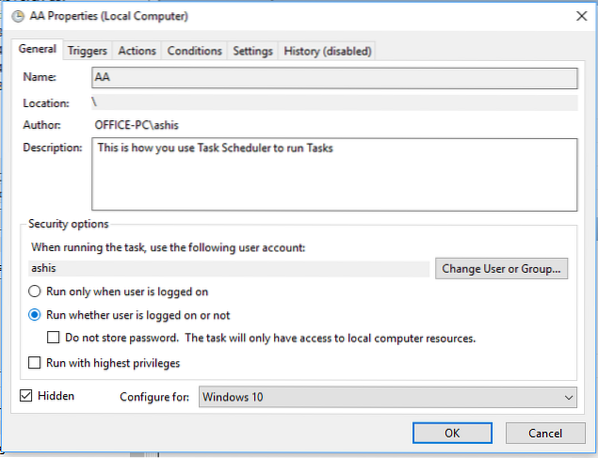
- En la ventana de propiedades, puede elegir ejecutar el programa incluso cuando el usuario está desconectado para asegurarse de que su programa esté funcionando las 24 horas del día. Asegúrate de elegir Oculto.
- Agregue el permiso de privilegio de administrador seleccionando el "Ejecutar con los privilegios más altos" caja. Haga clic en Aceptar cuando termine,
- Para probar, la tarea funciona exactamente como la necesita, haga clic con el botón derecho y seleccione Ejecutar.
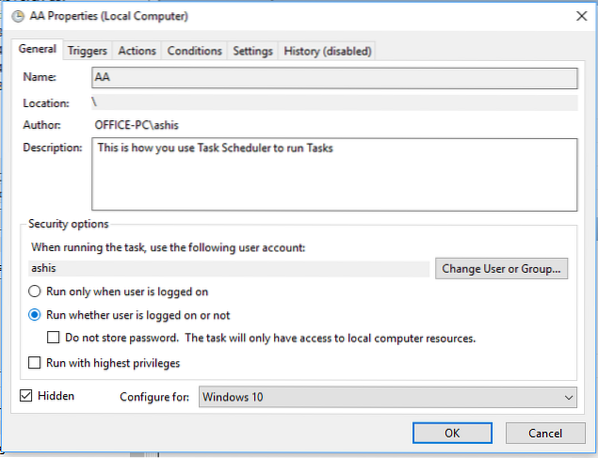
Ejecute archivos por lotes de forma silenciosa y oculte la ventana de la consola con software gratuito
1] Inicio oculto o HStart
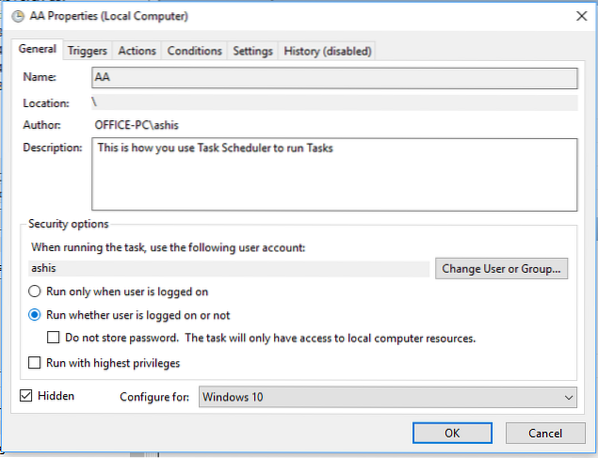
Es una utilidad de línea de comandos liviana que le permite ejecutar aplicaciones de consola y archivos por lotes sin ninguna ventana, en segundo plano. Incluso puede manejar la elevación de privilegios de UAC y también ejecutar múltiples comandos en paralelo o sincronizados. El programa ofrece una interfaz de usuario que facilita la configuración.
- Arrastre y suelte el archivo por lotes en la interfaz.
- Elija opciones que incluyen ocultar las ventanas de la consola, UAC, etc.
- También puede probarlo usando el modo de prueba.
- También puede agregar opciones de línea de comando si es necesario.
- Acceso directo creado directamente y entrada de inicio automático desde la interfaz
Puedes descargarlo desde aquí.
2] SilentCMD
Si se siente cómodo con la línea de comandos,.mi., escribiendo y usando un símbolo del sistema, SilentCMD ofrece toneladas de funciones y también hace nuestro trabajo. Puede escribir SilentCMD [ruta a .bat archivo] [argumentos], y hace el trabajo, silenciosamente. Además, puede registrar la salida y los errores en un archivo de texto.
SilentCMD [BatchFile [BatchArguments]] [Opciones] Opciones: / LOG: archivo :: estado de salida al archivo LOG (sobrescribir el registro existente) / LOG +: archivo :: estado de salida al archivo LOG (agregar al registro existente) / DELAY: segundos: : retrasar la ejecución del archivo por lotes en x segundosPuedes descargarlo desde Github.
Crear un archivo ejecutable a partir de un script por lotes
Los ejecutables son probablemente la mejor manera de ejecutar archivos por lotes junto con una opción para ocultar su script a todos los demás. Hay muchas opciones disponibles para hacer un archivo ejecutable a partir de un Batch Script y hacer un EXE es muy simple. Sin embargo, si su antivirus lo detecta, asegúrese de marcarlo como seguro, ya que solo lo está usando para uso personal.
Consulte nuestras publicaciones detalladas sobre los siguientes temas:
- Cómo convertir BAT a un archivo EXE
- Puede programar programas por lotes y compilarlos en un .archivo exe con compilador por lotes.
- Convierta VBS a EXE utilizando una herramienta en línea o un software de conversión VBScript.
De paso, Convertidor Slimm Bat a Exe ofrece tres tipos de modos, incluidos expreso, sin ventanas y personalizado. Puedes descargarlo desde Softpedia.
Estos deberían ser suficientes para que pueda crear y ejecutar archivos por lotes de forma silenciosa en su PC con Windows 10. Sin embargo, siempre pruébelo antes de hacerlos funcionar silenciosamente. Nunca querrás perder tus datos porque no probaste algo correctamente.
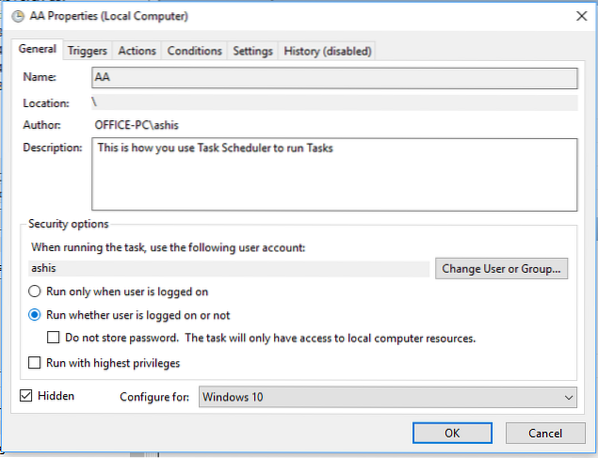
 Phenquestions
Phenquestions

